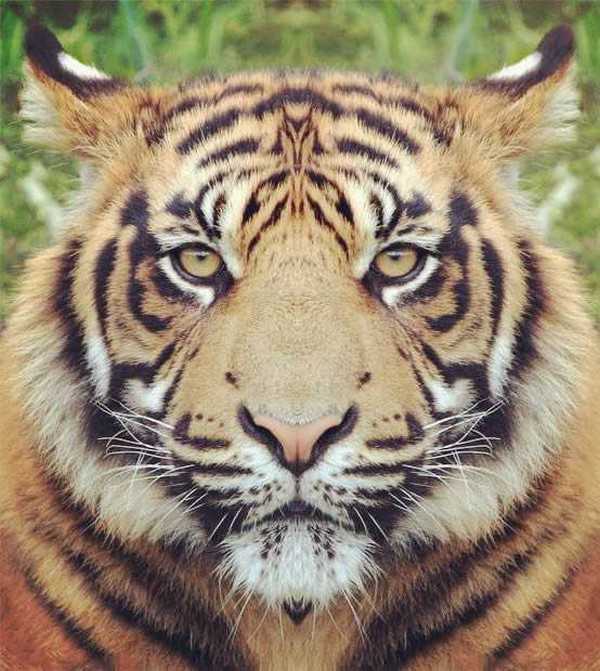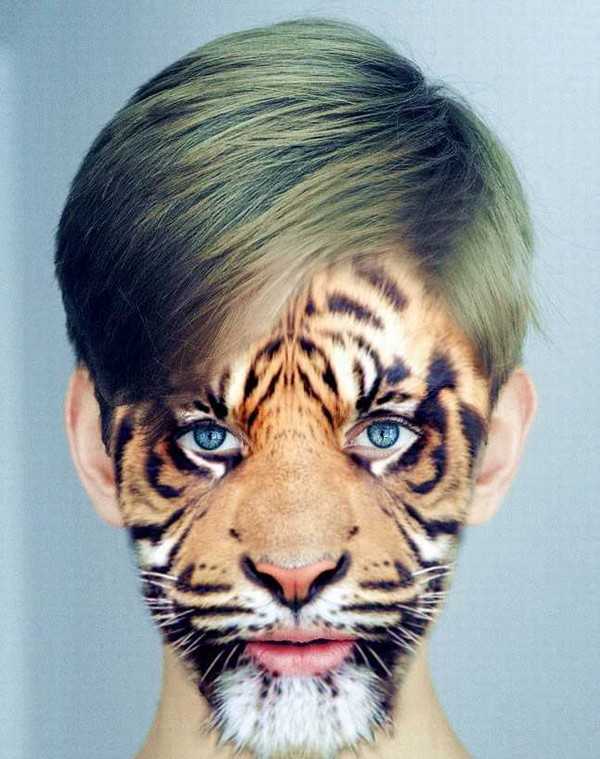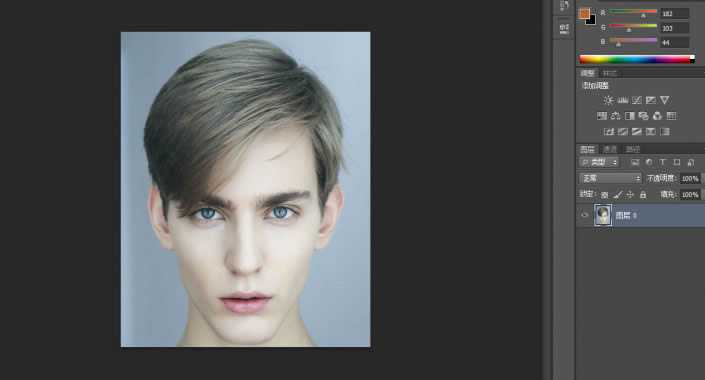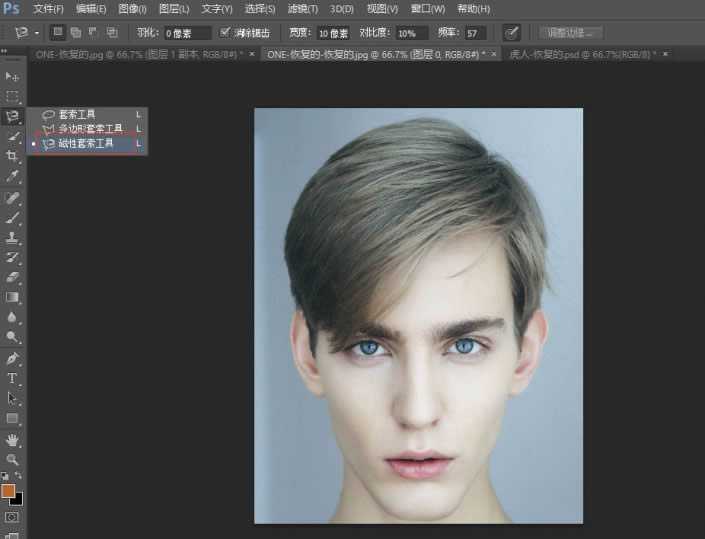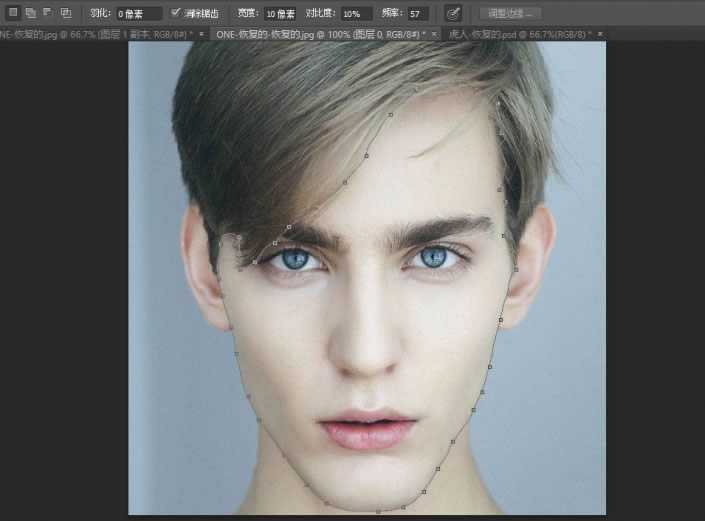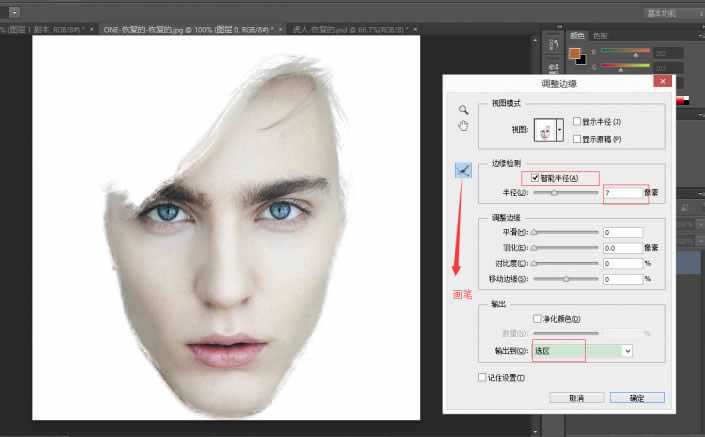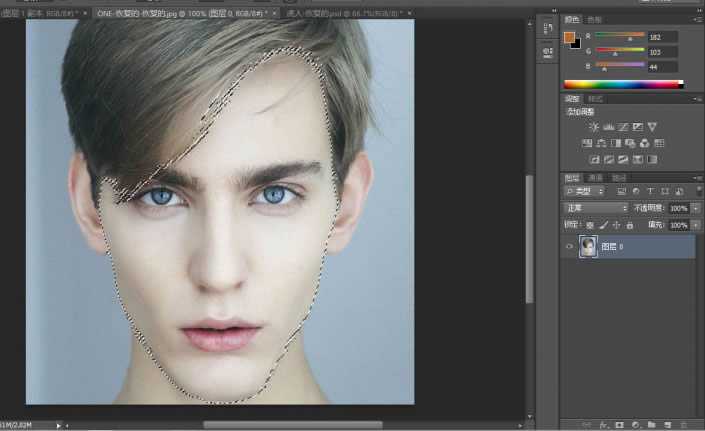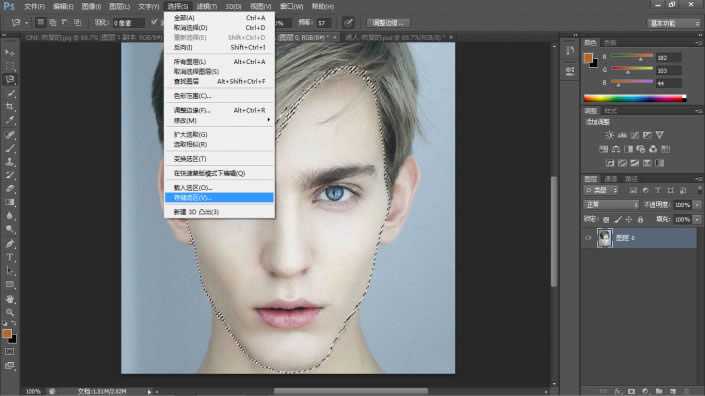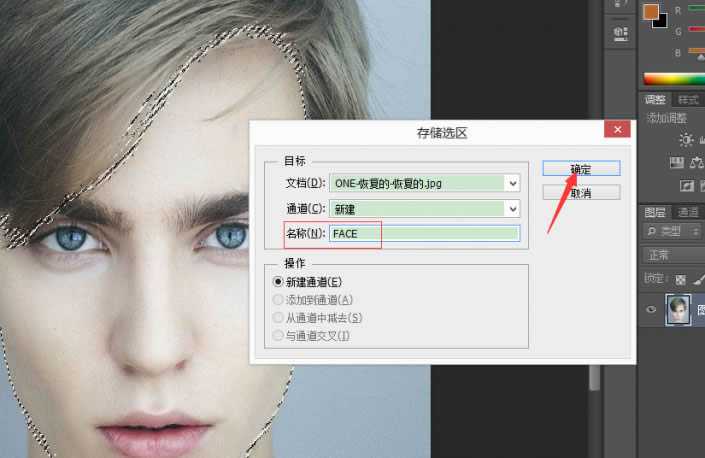如何用ps给人物换脸方法 ps人脸换虎脸详细换脸教程
(编辑:jimmy 日期: 2024/11/18 浏览:3 次 )
首先就是要找的合适的素材,才能让整个作品到最后看起来效果不错,找素材也是一个比较费事的过程,暂时我先把自己找的分享给大家,如果有更好的想法和素材也可以试试,不一定换老虎。
素材:
操作步骤
【1】先看看效果:
【2】在PS里面打开人脸图片。
【3】选择磁性套索工具。
把人物正脸套索出来
然后ctrl+enter转化为选区。点击选择-调整边缘 或者直接快捷键alt+ctrl+r调出调整边缘。勾选智能半径,参数打到7。然后用画笔工具沿着人物额头部轻轻擦拭一遍,输出到选区,点击确定。
然后用画笔工具沿着人物额头部轻轻擦拭一遍,输出到选区,点击确定。得到如下图。
然后选择-存储选区
命名FACE点击确定
ctrl+d取消选区。
上一页12 3 4 5 下一页 阅读全文
下一篇:教你用ps创意合成制作追月亮的女子奇幻场景教程